So exportieren Sie ein Diagramm aus Navicat
- angryTomOriginal
- 2019-08-10 13:49:395971Durchsuche

Normalerweise wird für die Verwaltung von Datenbanken die cmd-Eingabeaufforderung verwendet, oder die mit IDEA Intellij gelieferte Datenquelle wird selten verwendet. In dieser Zeit war es aufgrund der Notwendigkeit, die Datenstruktur für die Front-End- und Back-End-Interaktion zu entwerfen, etwas schwierig, Dokumente direkt zu schreiben, um mehrere Tabellen zu kontaktieren. Ich dachte, es wäre viel intuitiver, wenn es ein Beziehungsdiagramm gäbe . Da ich denke, dass Navicat selbst über diese Funktion verfügt, werde ich es jetzt versuchen.
Empfohlenes Tutorial: Navicat-Nutzungstutorial
Zuerst öffnen wir die bereits gestaltete Tabellenansichtsoberfläche:
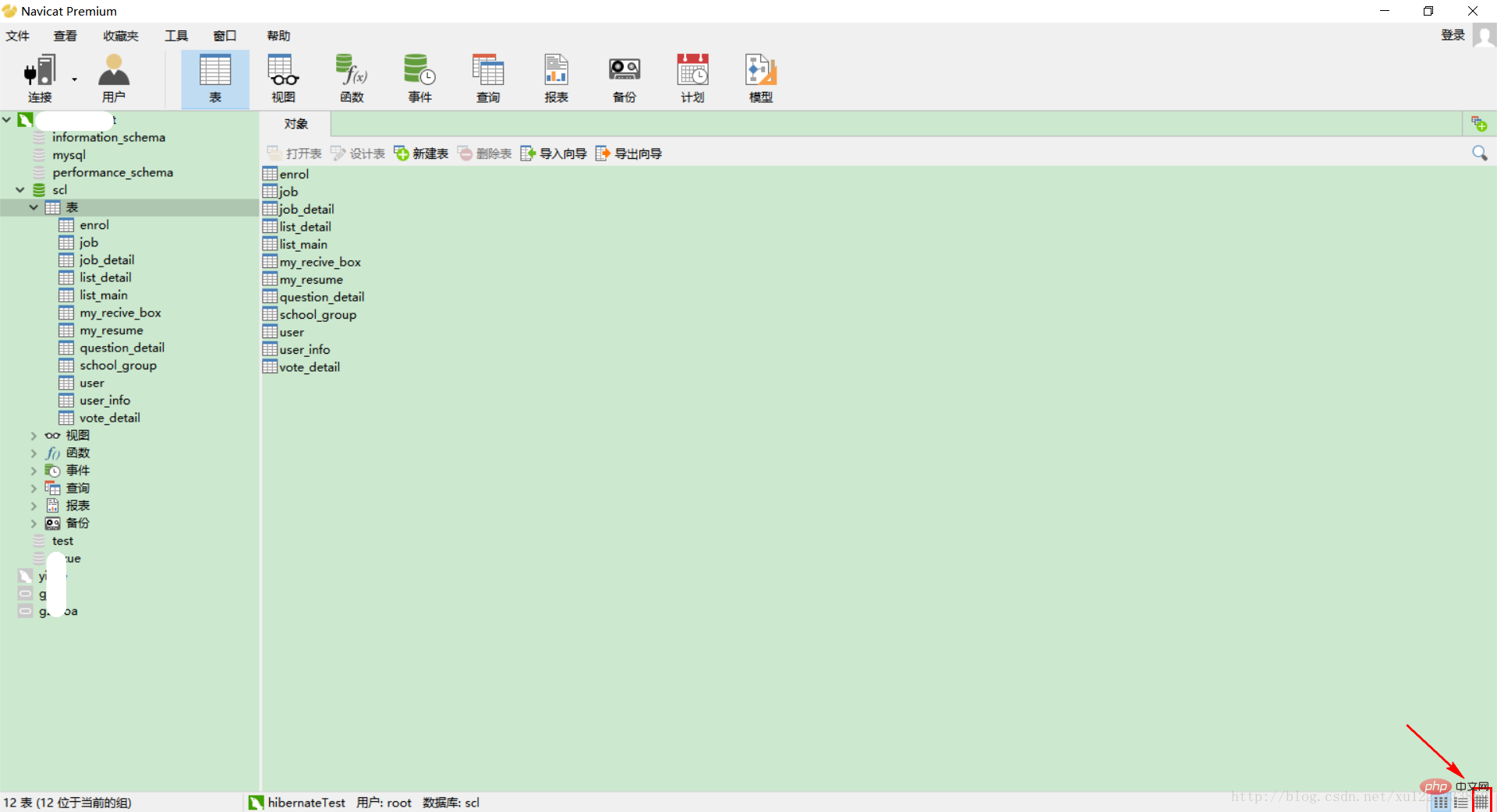
Klicken Sie auf die Schaltfläche in der unteren rechten Ecke, um zur ER-Ansicht zu wechseln:
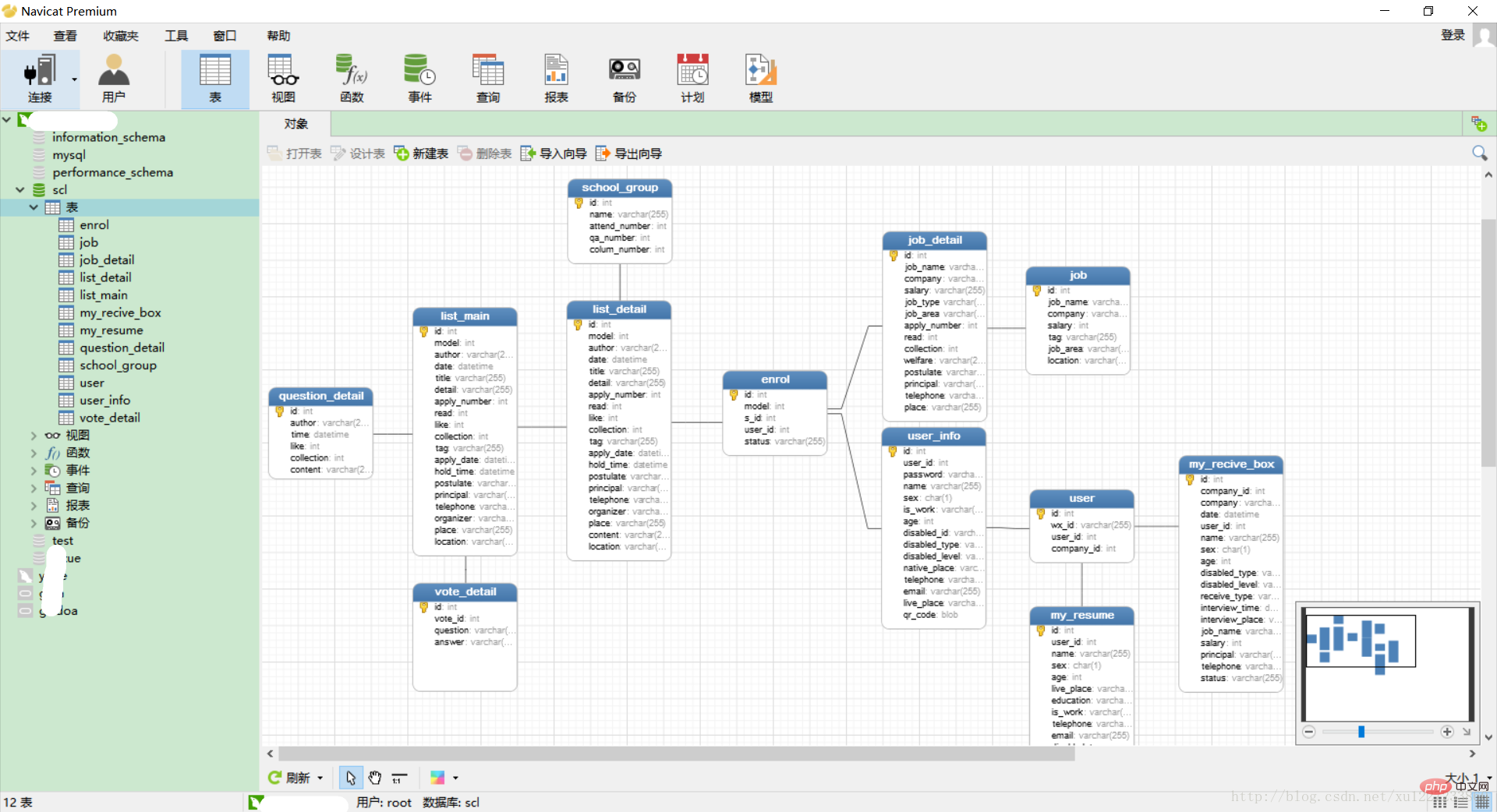
Die Tabellen, die miteinander verbunden sind Da es sich um Fremdschlüssel handelt, sollte dies kein Problem sein. Dann dachte ich, dass ich meinem Chef meine Arbeitssituation melden wollte. Ein direkter Screenshot wäre nicht vollständig und sehr vage. Also dachte ich, gibt es eine Möglichkeit, das erhaltene Beziehungsdiagramm in eine PDF- oder Bildformatdatei zu exportieren? Nach einer Weile der Suche habe ich herausgefunden, dass diese Funktion tatsächlich existiert.
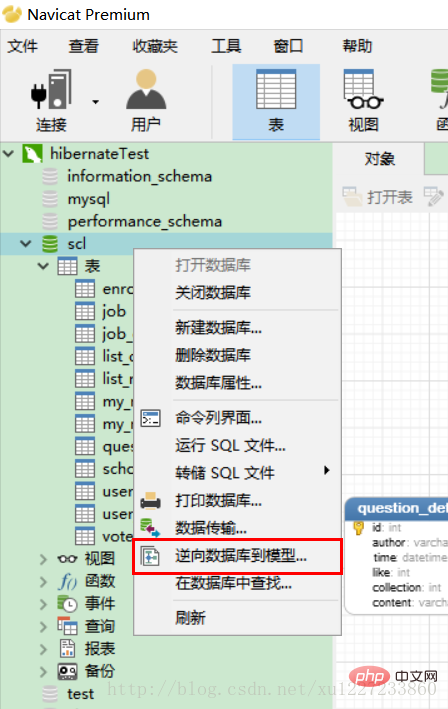
Klicken Sie mit der rechten Maustaste auf den Datenbanknamen und wählen Sie „Datenbank in Modell umkehren“ aus. Sie können sehen, dass das generierte Modell möglicherweise einige Abweichungen aufweist, die Beziehung wird sich jedoch nicht ändern. Natürlich können Sie auch links in der Symbolleiste die entsprechende Zeile oder etwas anderes auswählen, mit der Bearbeitung fortfahren und dann den Export wählen.
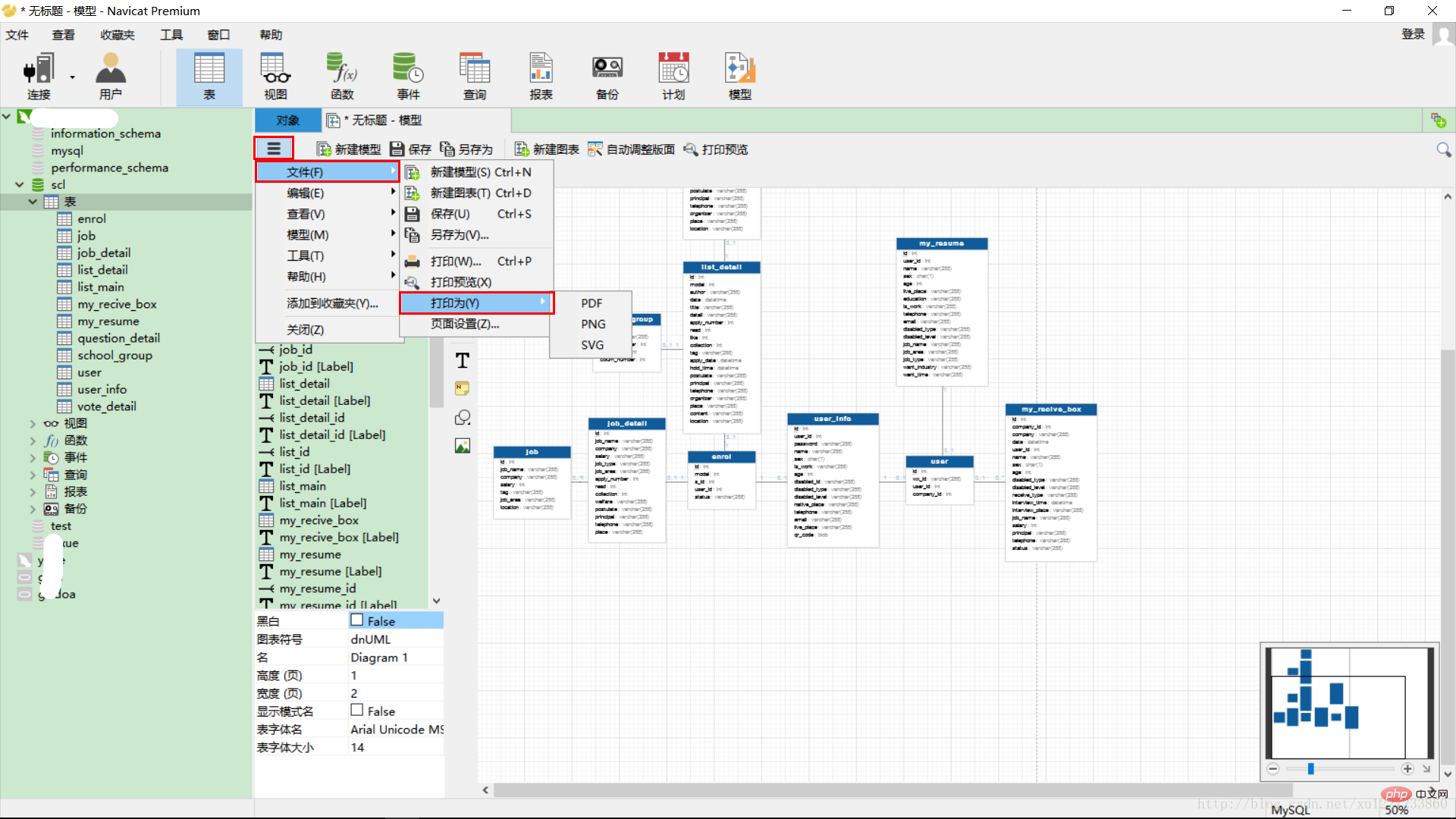
Es gibt drei Exportformate: PDF, SVG und PNG. Ich persönlich bevorzuge PDF, da es im Allgemeinen formeller ist und ich jedes Dokument, in das ich berichten möchte, konvertiere Mein Chef zuerst in PDF. Das ist auch etwas erfrischender. emmm, das ist es für die Generierung und den Export des ER-Diagramms. Wenn es Ihnen geholfen hat, geben Sie ihm bitte ein „Gefällt mir“!
Das obige ist der detaillierte Inhalt vonSo exportieren Sie ein Diagramm aus Navicat. Für weitere Informationen folgen Sie bitte anderen verwandten Artikeln auf der PHP chinesischen Website!

